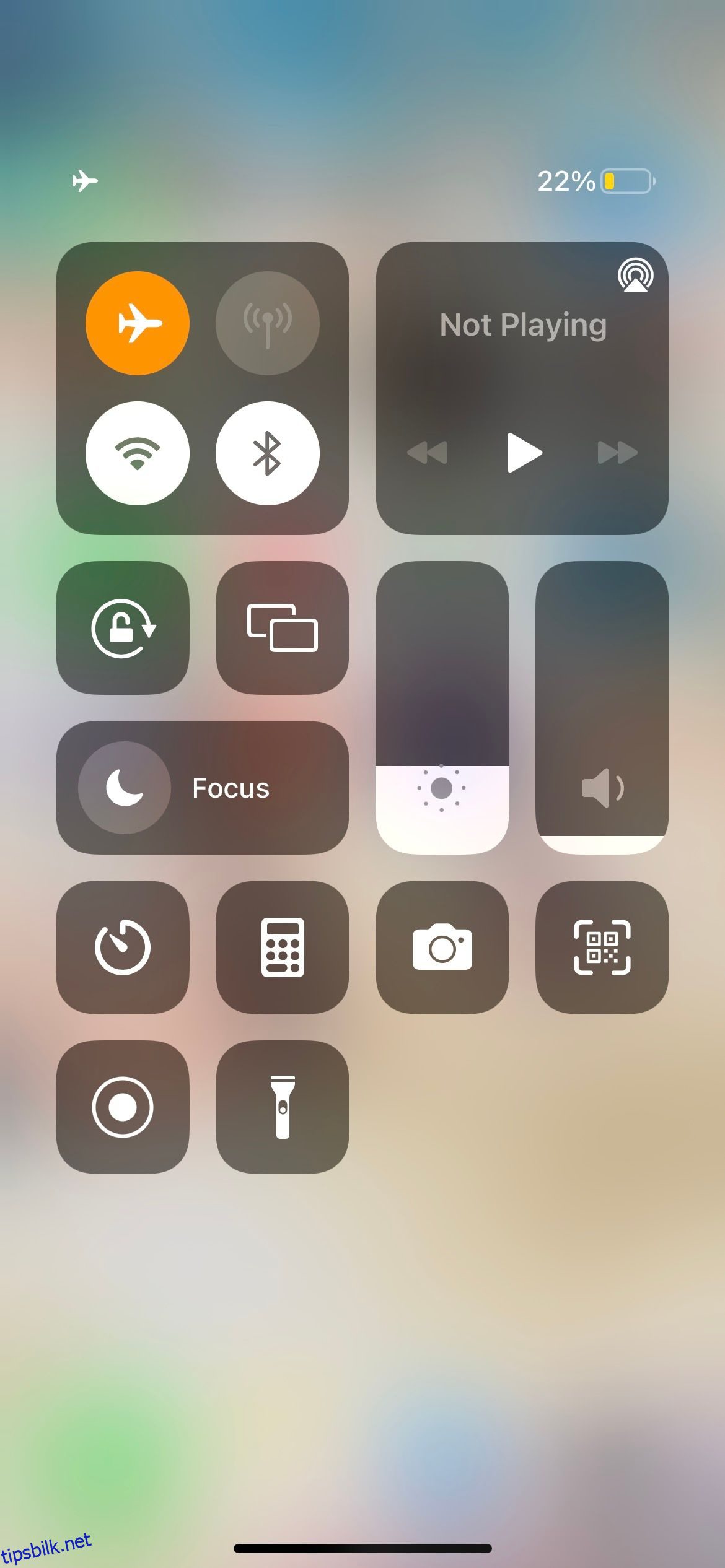Prøvde du å ringe fra iPhone, men det går ikke gjennom? Du finner sannsynligvis ut at du ikke kan høre den utgående summetonen eller at anropsforsøket avsluttes brått. Skjermen kan også vise en feilmelding som sier Call Failed.
Uansett årsak, her er alle de forskjellige måtene å fikse iPhone når den ikke lar deg ringe.
Innholdsfortegnelse
1. Slå av flymodus
Når flymodus er aktivert på iPhone, deaktiverer funksjonen både innkommende og utgående tekstmeldinger og anrop. Dette er viktig for å forhindre forstyrrelser hvis du er på et fly. Men hvis du ikke trenger å bruke flymodus akkurat nå, sørg for at den er slått av ved å gå til iPhones kontrollsenter og trykke på flymodusikonet.
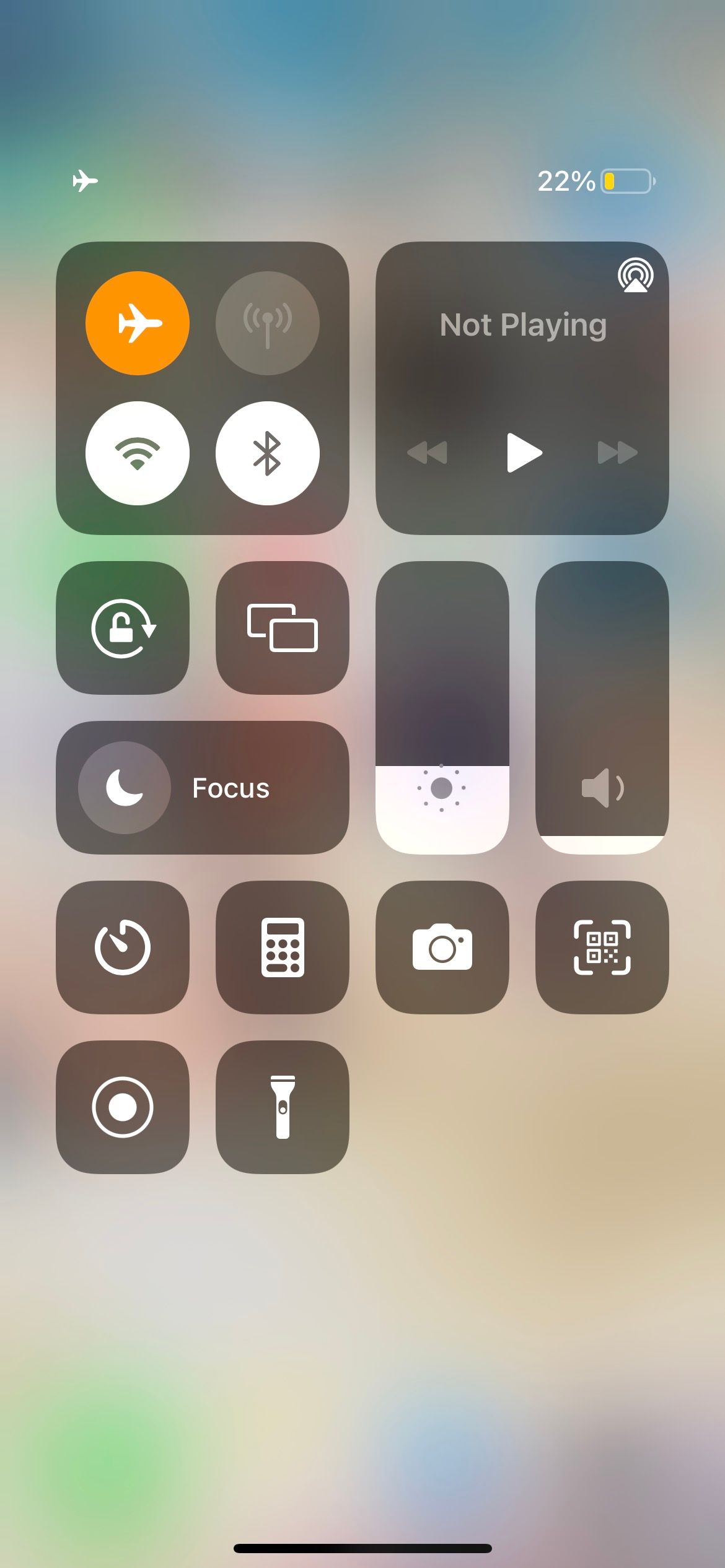
Å slå flymodus på og av kan også fikse tilsynelatende urelaterte ringeproblemer.
2. Sjekk mobilabonnementet ditt
Hvis iPhone ikke ringer, men sender tekstmeldinger, må du kanskje sjekke mobilabonnementet ditt. For å ringe med iPhone-appen din trenger du et aktivt mobilabonnement med tilstrekkelig ringekreditt eller minutter.
Noen planer kan oppgi at de inkluderer ubegrensede samtaler, men fangsten er at denne funksjonen kanskje ikke gjelder for alle typer telefonnumre, eller du kan bare bruke den på bestemte tider på dagen.
Sjekk derfor med nettverket ditt for å se om mobilabonnementet ditt er utløpt eller har utilstrekkelig kreditt. Hvis dette er tilfelle, laster du bare inn kontoen din på nytt, bytter til en mer passende plan om nødvendig, og du skal kunne begynne å ringe igjen.
3. Sjekk telefonsignalet
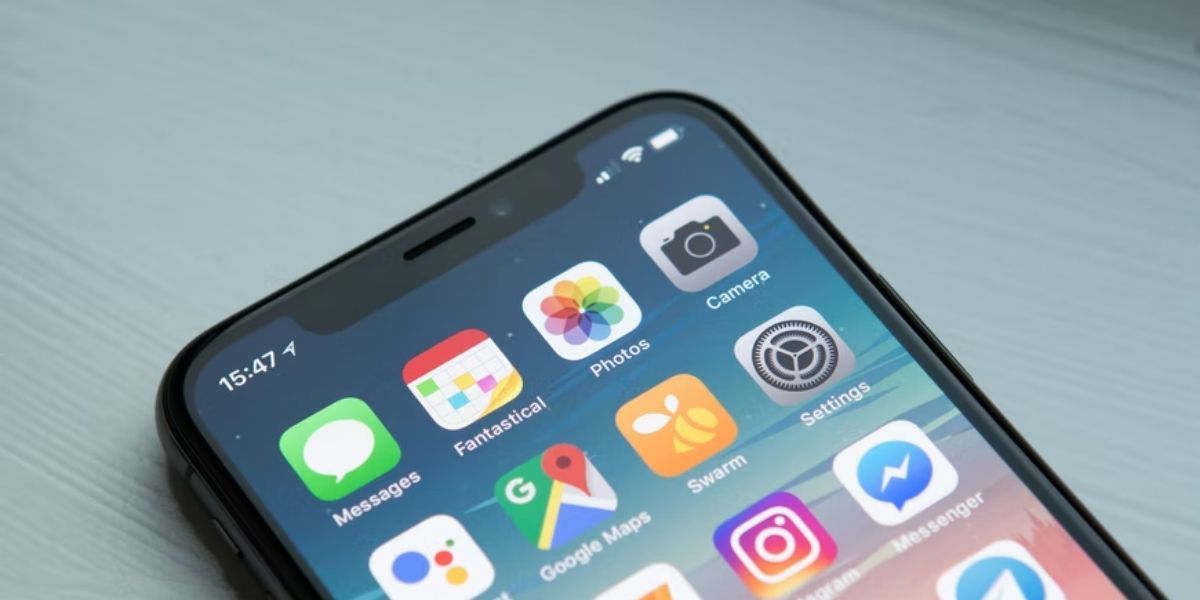
Hvis du er på et avsidesliggende sted utendørs, eller hvis det regner eller snør i området ditt, kan du oppleve dårlig mobilmottak. Sjekk cellesignalikonet i iPhone-statuslinjen for å finne ut om dette er grunnen til at telefonen din ikke lar deg ringe.
Hvis det bare er en vertikal linje fylt ut, kan du prøve å flytte til et annet sted for å få et sterkere signal for å ringe. For eksempel, hvis du er på soverommet ditt, kan du bare gå til andre områder i huset, for eksempel kjøkkenet eller hagen, gi deg signalet du trenger.
Hvis det ikke er noen søyler i det hele tatt, eller hvis du ser Ingen tjeneste i statuslinjen, kan du gå til nettverksleverandørens nettsted og se etter et dekningskart for å finne ut om du skal få noe signal på din nåværende plassering.
4. Slå på Wi-Fi-anrop
Wi-Fi-anrop hjelper deg med å foreta (og motta) anrop når du har dårlig mobilmottak, men kan koble til et Wi-Fi-nettverk.
Så hvis du ikke kan ringe på iPhone eller oppdager at samtalene dine ofte blir avbrutt, kan du prøve å aktivere funksjonen for å løse problemet. Bare gå til Innstillinger > Telefon > Wi-Fi-anrop. Slå på Wi-Fi-anrop på denne iPhone.
5. Se etter en oppdatering av operatørinnstillinger
En annen løsning er å sjekke om operatøren din har nettverksrelaterte oppdateringer. Først kobler du iPhone til Wi-Fi eller aktiverer mobildata. Gå deretter til Innstillinger-appen. Velg Generelt og trykk på Om.
Hvis en oppdatering er tilgjengelig, vil du se en melding om oppdatering av operatørinnstillinger. Trykk på Oppdater for å starte installasjonen.
6. Start iPhone på nytt
En vanlig, men effektiv løsning for de fleste tekniske problemer er å starte enheten på nytt. Ulike iPhone-modeller har ofte forskjellige omstartsmetoder. Så hvis du er usikker på nøyaktig hva du skal gjøre, kan du lese vår dedikasjonsguide for å starte iPhone på nytt – det spiller ingen rolle selv om iPhone-knappene er ødelagte.
7. Ta ut og sett inn SIM-kortet til iPhone på nytt

Et fungerende SIM-kort er avgjørende for å sende tekstmeldinger og ringe fra din iPhone. Hvis enheten din ikke kan oppdage SIM-kortet ditt på riktig måte, kan dette være grunnen til at iPhone ikke kan ringe.
Den enkle løsningen er å trygt fjerne SIM-kortet fra iPhone og sette det tilbake. SIM-kortskuffen er plassert på siden av din iPhone. For å løse ut skuffen, kan du bruke SIM-utløserverktøyet som følger med iPhone-boksen (eller en rettet binders).
Etter at du har tatt ut SIM-kortet, tørk det forsiktig av med en myk, lofri klut. Sett deretter SIM-kortet tilbake i skuffen og skyv det inn i iPhone. Det er viktig å håndtere disse komponentene forsiktig for å unngå å forårsake skade på enheten din i prosessen.
8. Oppdater iPhone
Apples iOS-programvareoppdateringer kommer ofte med feilrettinger som fikser mindre programvarefeil. Noen ganger kan du løse iPhone-anropsproblemer ved å holde iPhone-en oppdatert.
Så sjekk ut vår guide for oppdatering av iPhone, eller bare gå til Innstillinger > Generelt > Programvareoppdatering for å se om en oppdatering er tilgjengelig for enheten din.
9. Tilbakestill nettverksinnstillinger
Du kan kanskje ikke ringe fra iPhone hvis det er nettverksrelaterte problemer. Så den neste løsningen er å tilbakestille nettverksinnstillingene på iPhone.
Vær trygg på at dette ikke er en tilbakestilling av fabrikken. Den sletter ganske enkelt nettverksdata, for eksempel Wi-Fi-passord og Bluetooth-enhetstilkoblinger – som alle enkelt kan settes opp igjen senere. Alt innholdet som er lagret på iPhone-en din skal være helt i orden – som appene, bildene og musikken.
10. Tilbakestill alle innstillinger
Hvis iPhone fortsatt ikke kan ringe, er den siste løsningen du kan prøve å tilbakestille alle innstillingene på iPhone. For å gjøre dette, gå til Innstillinger > Generelt > Overfør eller Tilbakestill iPhone. Trykk på Tilbakestill og velg Tilbakestill alle innstillinger. Du blir bedt om å angi enhetens passord for å fortsette.
Pass på at du ikke velger alternativet Slett alt innhold og innstillinger, da det vil slette alle data på iPhone.
Denne prosessen kan imidlertid ta lang tid hvis du har mye data på enheten. Før du prøver denne løsningen, bør du vurdere om problemet faktisk kan ligge hos personen du prøver å ringe. Det kan være lurt å finne en annen måte å kontakte dem for å sikre at telefonen deres fungerer før du bruker mer tid på å tilbakestille innstillingene på din egen enhet.
Din iPhone er kanskje ikke problemet
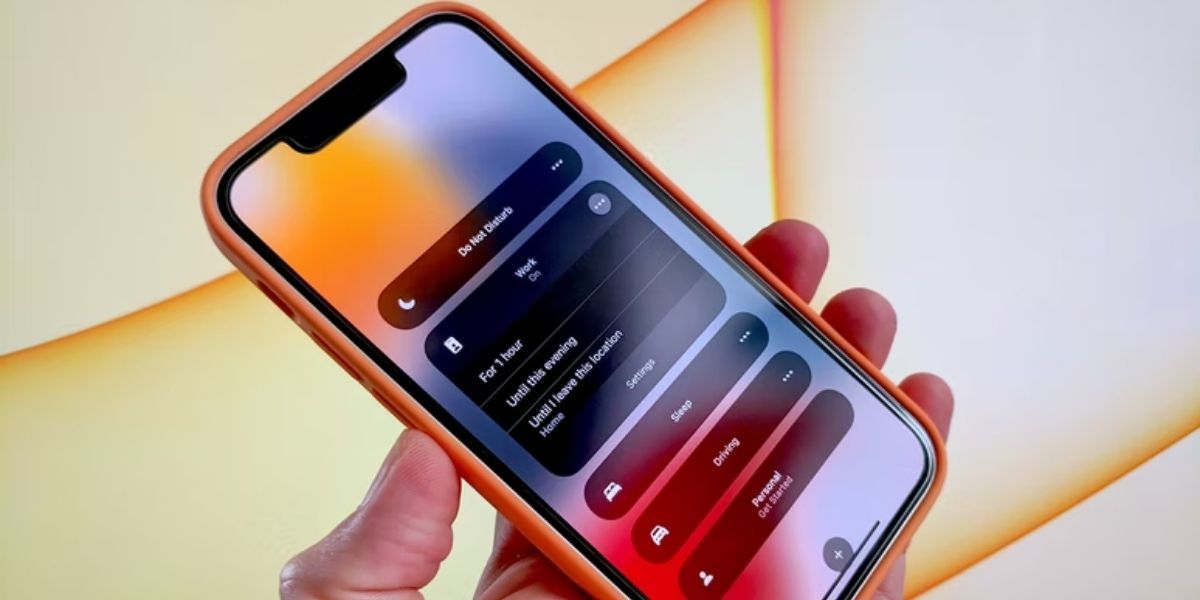
Det kan være noen årsaker til at enheten til målmottakeren ikke mottar anropet. For eksempel kan de ha et dårlig signal selv om du ikke har det. Eller kanskje de setter telefonen i Ikke forstyrr-modus for å blokkere alle anrop.
Det er en rask måte å bekrefte om problemet ligger i iPhone-funksjonaliteten. Du kan prøve å ringe noen i samme rom som deg eller noen du kjenner som er tilgjengelig for å besvare testanropet ditt.
Hvis samtalen går gjennom, betyr det at din iPhone kan foreta et utgående anrop uten problemer, så problemet må ligge hos den andre personen du prøver å ringe.
Alternative måter å ringe noen på
Hvis du mistenker at problemet er med enheten din, er ikke telefonappen det eneste alternativet når du trenger å ringe noen. Her er noen alternative metoder for å ringe fra din iPhone.
Bruk FaceTime
Prøv å bruke FaceTime-appen til å ringe kontakten din i stedet for telefonappen. Enten du aktiverer video eller ikke, vil dette tvinge iPhone til å ringe over internettforbindelsen din – i stedet for mobilnettverket – noe som kan tillate den å gå gjennom.
Bruk tredjepartsapper
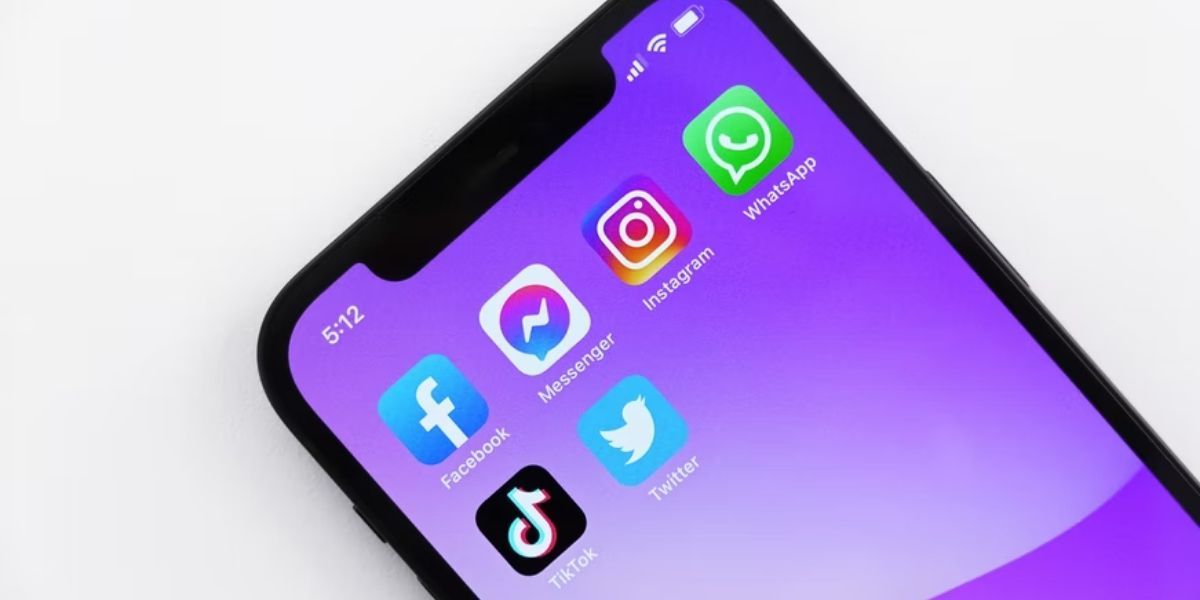
Hvis du kan koble til et Wi-Fi-nettverk, kan du ringe ved hjelp av tredjepartsapper, som WhatsApp og Messenger, i stedet. Disse appene lar deg ringe gratis over en internettforbindelse.
Begrensningen er imidlertid at kontakten din også må være bruker av den appen. De må også ha Wi-Fi eller mobildata aktivert på enheten for å motta varselet om innkommende anrop.
Bruk en annen telefon
Et annet alternativ er å ganske enkelt låne en annen persons telefon for å ringe. Hvis de bruker en annen operatør, kan de ha et sterkere cellesignal enn deg.
Vær imidlertid oppmerksom på samtalelengden og den potensielle kostnaden for samtalen. Du vil ikke ende opp med at vennen din mottar høye samtalekostnader etter at de lar deg bruke telefonen deres!
Bruk iPhone til å ringe igjen
Hvis du har lurt på hvorfor du ikke kan ringe på iPhone, håper vi at denne listen med rettelser og forslag har hjulpet deg med å fikse telefonproblemene du opplevde. Hvis problemet vedvarer, er det bedre å kontakte mobiloperatøren eller Apple-støtte for ytterligere hjelp.